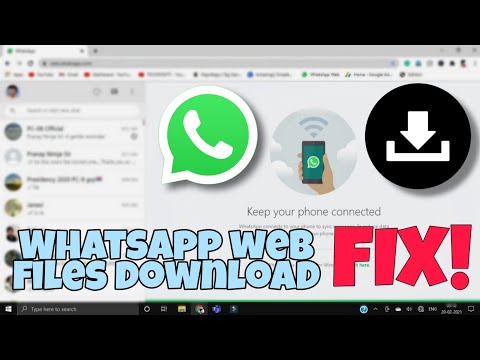إذا كان لديك بالفعل حساب بريد إلكتروني على Yahoo ، فيمكن أن يتم انسداد صندوق الوارد الخاص بك بطريقة ما. بين رسائل البريد الإلكتروني الشخصية من الأصدقاء ، والعروض الترويجية ، والنشرات الإخبارية ، ورسائل البريد الإلكتروني الخاصة بالعمل ، يمكن أن يستغرق الأمر الكثير. لحسن الحظ ، هناك طريقة لإضافة عنوان بريد إلكتروني إضافي إلى حسابك الحالي. يمكن القيام بذلك في بضع دقائق فقط وسيجلب بعض الطلبات التي تشتد الحاجة إليها إلى صندوق الوارد الخاص ببريد ياهو الإلكتروني. تعتبر عناوين البريد الإلكتروني المنفصلة مثالية بشكل خاص لأولئك الذين يرغبون في الفصل ولكن يمكنهم الوصول بسهولة إلى رسائل البريد الإلكتروني الشخصية والمتعلقة بالعمل.
خطوات

الخطوة 1. افتح متصفح الويب الخاص بك وانتقل إلى www
yahoo.com.

الخطوة 2. تسجيل الدخول
سينقلك هذا إلى صفحة ياهو الرئيسية. انقر على زر "البريد" الأرجواني في الجزء العلوي الأيسر من شاشتك.
ستطلب هذه الصفحة الجديدة معرف Yahoo وكلمة المرور الخاصين بك. لإدخال المعلومات ، ما عليك سوى النقر فوق كل مربع وإدخال المعلومات. انقر فوق "تسجيل الدخول" للمتابعة

الخطوة 3. اذهب إلى "الإعدادات
" في صفحة Yahoo Mail الرئيسية ، انظر إلى الجانب الأيمن من شاشتك. سترى ترسًا صغيرًا. انقر فوق "إعدادات" لفتح نافذة جديدة.

الخطوة 4. انقر فوق "الحسابات"
” يوجد أسفل صفحة الإعدادات قائمة بالقوائم الفرعية ؛ انقر فوق "الحسابات" ، وهو الثالث لأسفل من الأعلى. سيؤدي هذا إلى فتح قائمة فرعية جديدة على يمين الحسابات.
سيكون خيارك الثاني هو "عنوان بريد إلكتروني إضافي". سيكون هناك زر "إضافة" على الجانب الآخر منه. انقر فوق "إضافة" لبدء عملية إضافة عنوان بريد إلكتروني جديد

الخطوة 5. ضع علامة اختيار بجوار "الإعداد لتلقي رسائل البريد الإلكتروني
” ربما ترغب في تلقي البريد بالإضافة إلى إرساله من العنوان الجديد. وبمجرد ظهور المربع لإنشاء عنوان بريدك الإلكتروني الجديد ، ضع علامة اختيار بجوار "الإعداد لاستلام رسائل البريد الإلكتروني". هذا مهم لأنه بدون تحديد ذلك ، لن تكون الخيارات موجودة لاستلام البريد.

الخطوة 6. أدخل المعلومات المناسبة لكل مربع
- المربع الأول هو اسم الإرسال الخاص بك. هذا هو المربع الذي ستدخل فيه الاسم الذي تريد أن يراه الآخرون عند إرسال بريد. انقر فوق المربع واكتب الاسم الذي تريده إذا كنت تريد تغييره من الاسم الافتراضي الخاص بك.
- السطر التالي هو "عنوان البريد الإلكتروني". هذا هو عنوان البريد الإلكتروني الذي تريد استخدامه. تأكد من تنسيقه على هذا النحو (بريد جديد) @ yahoo.com. عند الانتهاء من إدخال عنوان البريد الإلكتروني الجديد الخاص بك ، ستلاحظ ملء اسم المستخدم الخاص بك (مربعين أسفل) تلقائيًا لضبط عنوان البريد الإلكتروني الذي أدخلته.
- يوجد أسفل عنوان بريدك الإلكتروني "الوصف". هذا هو ما تعتقد أنك ستستخدم عنوان البريد الإلكتروني له بشكل أساسي. على سبيل المثال ، يمكنك استخدام "العمل" أو "اللعب عبر الإنترنت". يجب ملء اسم المستخدم الخاص بك بالفعل ، لذلك إذا كان ذلك مفيدًا لك ، فلا تتردد في تخطي هذا المربع.
- الآن عليك إدخال كلمة مرور جديدة. هذه هي كلمة المرور التي ستستخدمها للوصول إلى حسابك الجديد. ما عليك سوى النقر فوق المربع وإدخال كلمة المرور الجديدة. يوجد أسفل مربع كلمة المرور "عنوان الرد على". وهذا يعني ببساطة أنه يمكنك أيضًا الرد من عنوان البريد الإلكتروني الافتراضي الخاص بك على Yahoo إذا اخترت ذلك. إذا كان هذا مناسبًا ، فاترك عنوان بريدك الإلكتروني الافتراضي في المربع.
- يسمى المربع الأخير "تسليم البريد الإلكتروني إلى". سيحدد هذا أي مجلد من مجلداتك تريد توجيه البريد الإلكتروني الخاص بالعنوان الجديد إليه. لتغيير هذا ، ما عليك سوى النقر فوقه وستظهر قائمة منسدلة. يمكنك الاختيار من بين البريد الوارد أو البريد العشوائي أو المسودة أو المرسل أو المهملات.

الخطوة 7. احفظ
عند الانتهاء ، تحقق مرة أخرى من معلوماتك للتأكد من صحة كل شيء. ثم أكمل معلوماتك بالنقر فوق الزر الأزرق "حفظ" في الأسفل. لقد نجحت الآن في إنشاء عنوان بريد إلكتروني إضافي!